I bundle di diagnostica consentono agli utenti di raccogliere tutti i file di configurazione e i file di registro di un VMware SD-WAN Gateway specifico in un file compresso consolidato. I dati disponibili nei bundle di diagnostica possono essere utilizzati per risolvere i problemi relativi ai SD-WAN Gateway.
Sia il superuser partner sia l'amministratore partner possono eseguire la diagnostica per i gateway gestiti dal partner. È possibile richiedere e visualizzare il bundle di diagnostica solo per il gateway creato da un utente partner o un gateway gestito dal partner creato dall'operatore.
Nel portale del partner, fare clic su Bundle di diagnostica gateway (Gateway Diagnostic Bundles).
Per generare un bundle di diagnostica:
- Fare clic su Richiedi bundle di diagnostica (Request Diagnostic Bundle).
- Nella finestra Richiedi bundle di diagnostica (Request Diagnostic Bundle), configurare quanto segue:
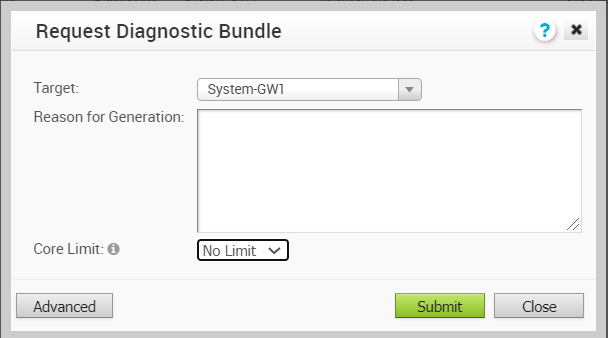
- Destinazione (Target): selezionare il gateway di destinazione nell'elenco a discesa. I dati vengono raccolti dal Gateway partner selezionato.
- Motivo generazione (Reason for Generation): facoltativamente, è possibile immettere il motivo per cui si genera il bundle.
- Se necessario, fare clic sul pulsante Avanzate (Advanced). Viene visualizzato l'elenco a discesa Limite core (Core Limit) in cui è possibile scegliere un valore. Il limite core viene utilizzato per ridurre le dimensioni del bundle caricato quando si verificano problemi di connettività Internet.
- Fare clic su Invia (Submit).
Nella finestra Bundle di diagnostica gateway (Gateway Diagnostic Bundles) vengono visualizzati i dettagli dei bundle generati, insieme allo stato.
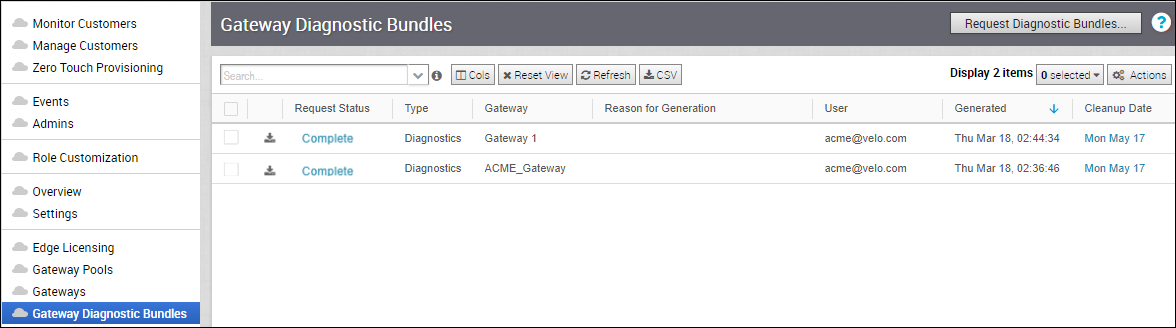
Per scaricare un bundle generato, fare clic sul link Completato (Complete) oppure selezionare il bundle e fare clic su . Il bundle viene scaricato come file ZIP.
I pacchetti completati vengono eliminati automaticamente alla data visualizzata nella colonna Data pulizia (Cleanup Date). È possibile fare clic sul link della data di pulizia per modificare la data.
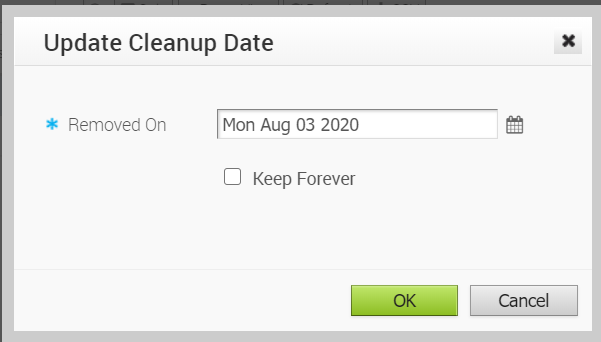
Nella finestra Aggiorna data pulizia (Update Cleanup Date), scegliere la data in cui il bundle selezionato verrà eliminato.
Se si desidera conservare il bundle, selezionare la casella di controllo Mantieni per sempre (Keep Forever), in modo che il bundle non venga eliminato automaticamente.
Per eliminare un bundle manualmente, selezionare il bundle e fare clic su .